Font 对象的 style 属性影响文本在单元格中的显示方式。要设置字体风格属性,就 向Font()函数传入关键字参数。表 12-2展示了 Font()函数可能的关键字参数。
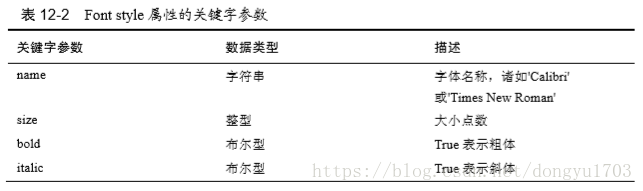
可以调用 Font()来创建一个 Font 对象,并将这个 Font 对象保存在一个变量中。
>>> import openpyxl
>>> from openpyxl.styles import Font
>>> wb = openpyxl.Workbook()
>>> sheet = wb['Sheet']
>>> fontObj1 = Font(name='Times New Roman', bold=True)
>>> sheet['A1'].font = fontObj1
>>> sheet['A1'] = 'Bold Times New Roman'
>>> fontObj2 = Font(size=24, italic=True)
>>> sheet['B3'].font = fontObj2
>>> sheet['B3'] = '24 pt Italic'
>>> wb.save('styles.xlsx')
这里,我们将一个 Font 对象保存在 fontObj1 中,然后将 A1 的 Cell 对象的 font 属性设置为 fontObj1。我 们针对另一个 Font 对象复这个过程,设置第二个单元格的字体风格。 运行这段代码后,电子表格中 A1 和 B3 单元格的字体风格将设置为自定义的字体风 格,如图 12-4 所示。
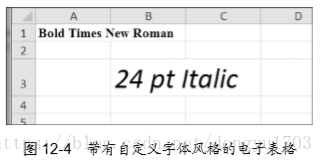
对于单元格 A1,我们将字体名称设置为'Times New Roman',并将 bold 设置为 true,这样我们的文本将以粗体 Times New Roman 的方式显示。我们没有指定大小, 所以使用 openpyxl 的默认值 11。在单元格 B3 中,我们的文本是斜体,大小是 24。我们没有指定字体的名称,所以使用 openpyxl 的默认值 Calibri。
 设置Excel字体样式
设置Excel字体样式





 本文介绍如何使用openpyxl库在Python中设置Excel单元格的字体样式,包括字体名称、大小及粗体、斜体等风格。
本文介绍如何使用openpyxl库在Python中设置Excel单元格的字体样式,包括字体名称、大小及粗体、斜体等风格。
















 3226
3226










